Présentation
Dans ce guide, je vais vous présenter Pinta. Je vais vous montrer comment installer, lancer et supprimer Pinta sur votre machine Ubuntu 20.04 LTS. Pinta a simplifié la peinture. Il fonctionne parfaitement sur n'importe quel système Linux. Pinta peut non seulement être utilisé pour la peinture mais aussi pour éditer tout type de photo. Il surpasse en termes de fonctionnalité par rapport aux autres applications de peinture.
La chose la plus étonnante à propos de Pinta est qu'il est basé sur Mono qui est lui-même basé sur Microsoft .Net SDK. Cela en fait un logiciel très stable et fabuleux.
Étape 1. Installez Pinta sur Ubuntu
Pinta n'a aucune dépendance. Il n'a pas non plus besoin de .Net Runtime sur votre système. Vous aurez simplement besoin d'obtenir les fichiers binaires .deb et/ou de les obtenir à partir des référentiels de votre système. Si Pinta existe dans les référentiels de votre distribution, mettez d'abord simplement à jour le système et installez le package comme suit :
$ sudo apt update
Après cela, exécutez simplement la commande suivante et le dernier package d'installation Pinta :
$ sudo apt install -y pinta

Si votre distribution n'a pas Pinta dans les référentiels ou si une version plus ancienne existe, je recommanderais le package snap. Vous aurez besoin de la commande suivante pour récupérer la dernière version de Pinta :
$ sudo snap install pinta
Les packages Snap sont toujours à jour et reçoivent les mises à jour en priorité. Vous pouvez bénéficier de la nature de mise à jour de Pinta.
Confirmez qu'il a été installé à l'aide de la commande suivante :
$ pinta --version

Étape 2. Accéder à Pinta
Une fois installé, Pinta est accessible depuis le tableau de bord du système et la ligne de commande.
Pour accéder à Pinta depuis le tableau de bord de votre système, vous devrez simplement le rechercher ou le trouver dans votre dossier graphique.
Pour y accéder depuis la ligne de commande, invoquez simplement la commande pinta comme ci-dessous pour utiliser le logiciel.
$ pinta
Sinon, vous pouvez toujours y accéder à partir du tableau de bord du système, ce qui est naturel lorsqu'il s'agit de lancer des applications.
Étape 3. Lancer Pinta
Je vais lancer Pinta depuis la ligne de commande dans ce tutoriel.
Appelez la commande Pinta comme indiqué à l'étape précédente. Pinta se lancera avec l'écran suivant ayant une toile vierge.
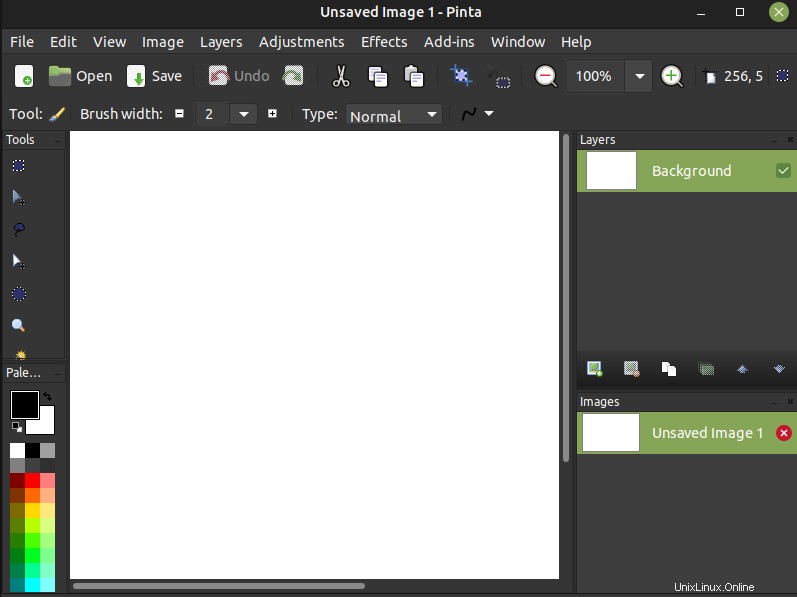
Étape 4. Supprimer Pinta
Il est simple de supprimer Pinta de votre système. Exécutez simplement la commande suivante pour le supprimer.
$ sudo apt remove pinta

Conclusion
Nous avons discuté de tous les Pinta dans ce Tut. Nous avons appris à installer, lancer et supprimer pinta sur Ubuntu 20.04 LTS. J'espère que vous trouverez Pinta utile pour vos besoins graphiques.